Ako previesť RAR súbor na ZIP vo Windows

Máte nejaké RAR súbory, ktoré chcete previesť na ZIP súbory? Naučte sa, ako previesť RAR súbor na formát ZIP.
Apple Maps zjednodušuje pridávanie miest, ktoré často navštevujete, alebo niečí dom medzi obľúbené, takže môžete jednoducho pristupovať k ich polohe a získať k nim trasu na menej klepnutí. Ak ste si uložili veľa miest ako obľúbené alebo ak pre vás miesto už nie je relevantné, môžete ich odstrániť zo zoznamu obľúbených v aplikácii Mapy.
V tomto príspevku vám pomôžeme odstrániť miesta z vášho zoznamu obľúbených v Apple Mapách z vášho iPhone.
Ako odstrániť obľúbené položky z Apple Maps
Existujú dva spôsoby, ako môžete odstrániť miesta ako obľúbené v Mapách Apple.
Metóda č. 1: Zo sekcie Obľúbené
Najjednoduchší spôsob, ako odstrániť obľúbené položky z Apple Maps, je prejsť priamo do sekcie obľúbených aplikácií. Na tento účel otvorte na svojom iPhone aplikáciu Mapy .
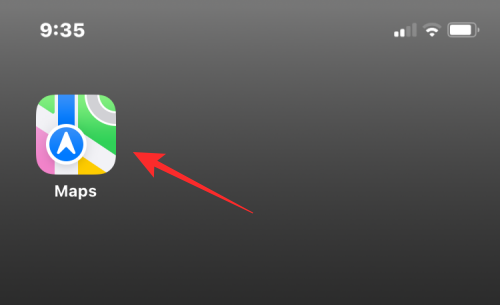
Keď sa aplikácia otvorí, potiahnutím nahor po vyhľadávacom paneli v spodnej časti ho rozbaľte.

Vyhľadávací panel sa teraz rozšíri do spodnej polovice obrazovky. Ak ste si na Apple Maps zaradili medzi obľúbené miesta, zobrazia sa na tejto obrazovke v časti „Obľúbené“. Ak chcete zobraziť úplný zoznam miest, ktoré ste si zaradili medzi obľúbené, klepnite na Viac .
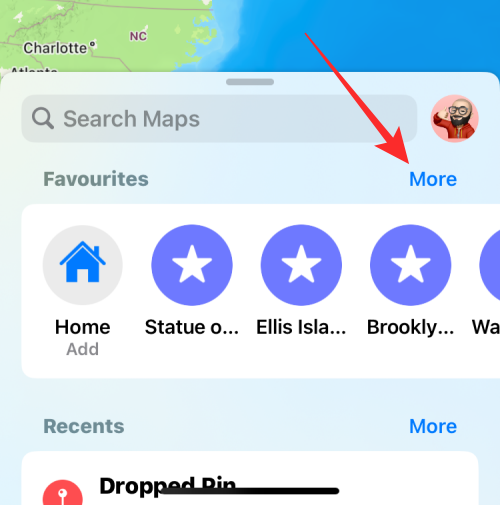
Ďalším spôsobom, ako môžete získať prístup k svojmu obľúbenému miestu, je ťuknutie na obrázok účtu Apple v pravom dolnom rohu hlavnej obrazovky aplikácie Mapy.
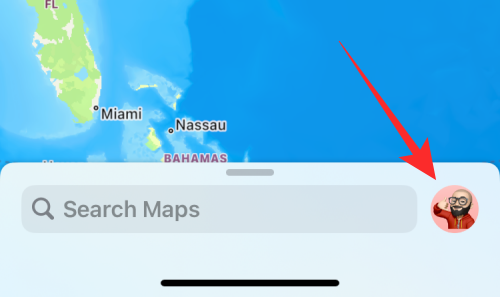
Keď sa na obrazovke zobrazí ponuka, vyberte položku Obľúbené .
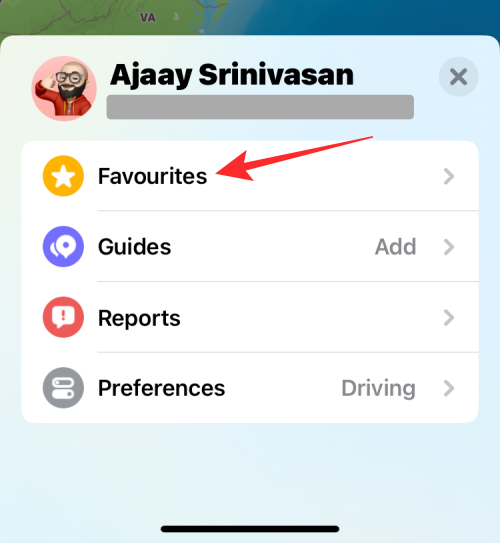
Teraz uvidíte ponuku Obľúbené so všetkými miestami, ktoré ste označili ako obľúbené v Mapách Apple.
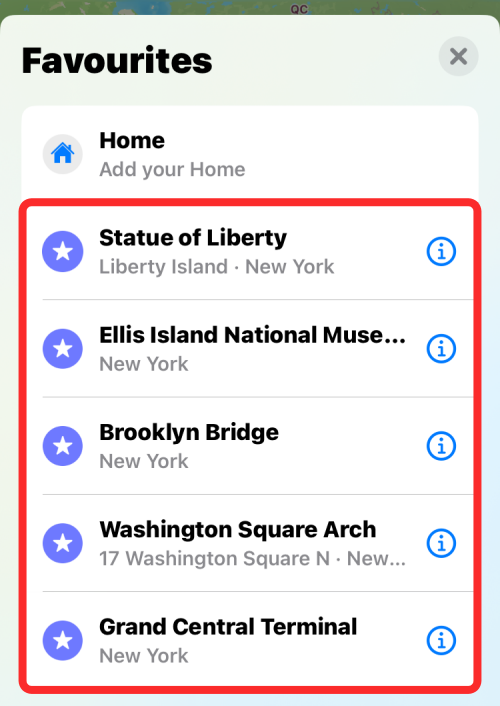
Ak chcete jednu z nich odstrániť z tohto zoznamu, potiahnite prstom doľava na mieste, čím sa zobrazí možnosť Odstrániť. Keď sa zobrazí možnosť, klepnutím na Odstrániť odstránite polohu zo sekcie Obľúbené.
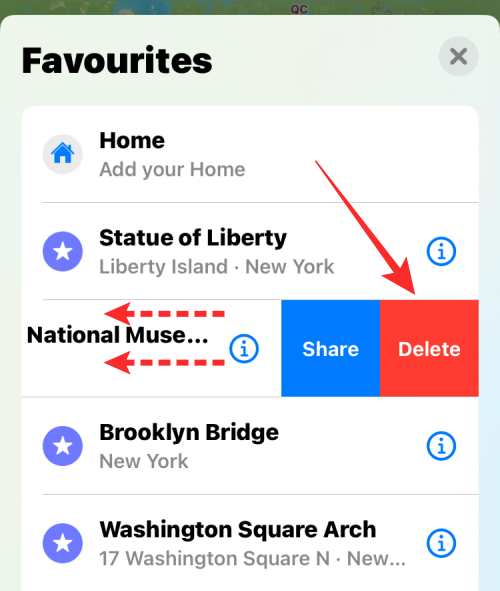
Ak chcete z Obľúbených odstrániť viacero miest, klepnite na Upraviť v ľavom dolnom rohu ponuky Obľúbené.
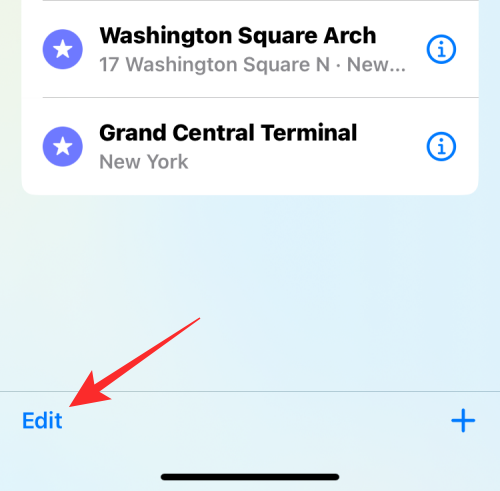
Tým povolíte režim úprav na obrazovke. Ak chcete miesto z tohto zoznamu odstrániť, klepnite na červenú ikonu mínus (-) na ľavej strane vybratého miesta.
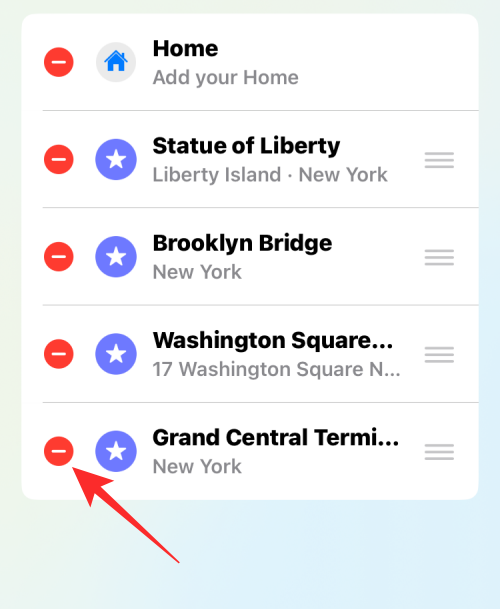
Ak chcete potvrdiť svoju akciu, klepnite na Odstrániť na pravej strane toho istého riadku.
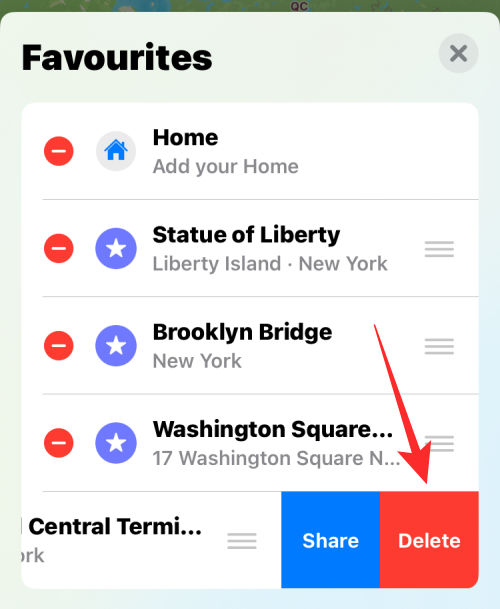
Vybrané miesto teraz zmizne z Obľúbených. Ak chcete zo zoznamu odstrániť viac miest naraz, môžete tento krok zopakovať. Po dokončení odstraňovania nechcených miest z Obľúbených klepnite na Hotovo v ľavom dolnom rohu pre potvrdenie.
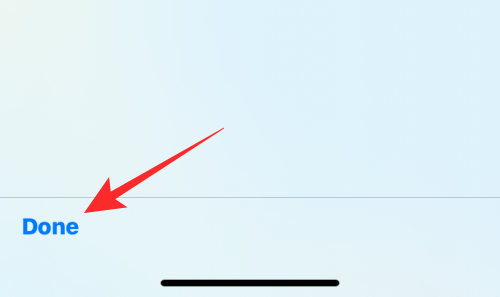
V sekcii Obľúbené sa už nebudú zobrazovať miesta, ktoré ste odstránili.
Metóda č. 2: Z miesta označeného hviezdičkou na mape
Miesto môžete odstrániť z obľúbených, ak máte prístup k informačnej karte miesta v Apple Maps. Za týmto účelom môžete buď otvoriť odkaz, ktorý vás zavedie na miesto v aplikácii Mapy, alebo klepnúť na miesto, ktoré je označené ikonou hviezdičky, ako je znázornené nižšie.
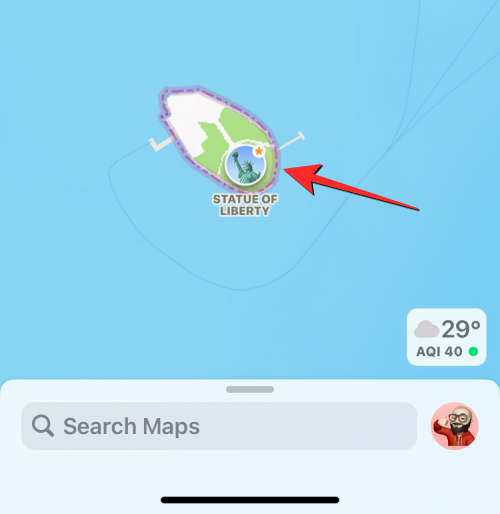
Keď klepnete na miesto, v spodnej polovici obrazovky sa zobrazí jeho informačná karta. Ak chcete miesto odstrániť ako obľúbené, klepnite na Viac .
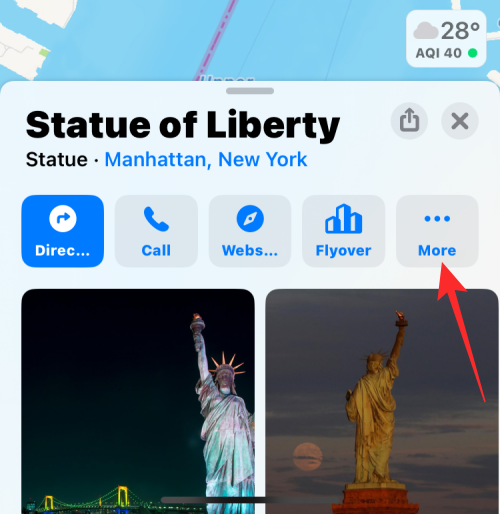
V zobrazenej rozbaľovacej ponuke vyberte možnosť Odstrániť z obľúbených .
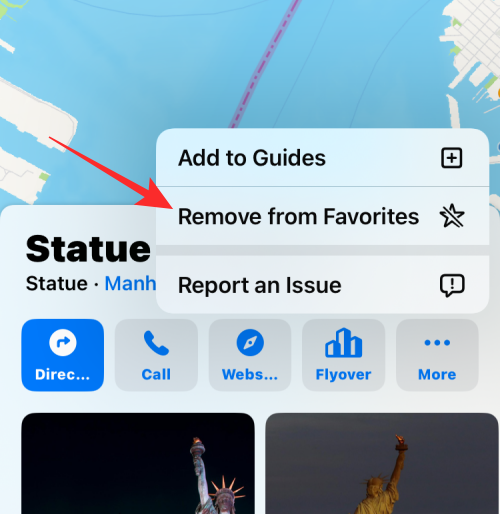
Miesto na tej istej obrazovke môžete odstrániť aj tak, že prejdete nadol a klepnete na položku Odstrániť z obľúbených .
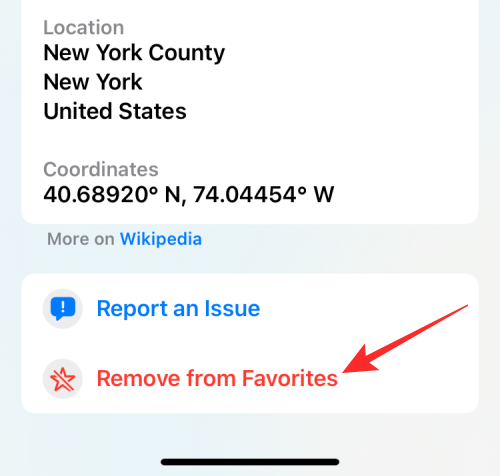
Vybrané miesto už nebude dostupné vo vašom zozname Obľúbené na Apple Maps.
Čo sa stane, keď odstránite miesto z Obľúbených?
Keď odstránite miesto z Obľúbených, toto miesto už neuvidíte v sekcii Obľúbené na Apple Mapách. Ak môžete toto miesto nájsť ručne v aplikácii Mapy, toto miesto nebude obsahovať ikonu oranžovej hviezdičky, ktorá vám pomôže identifikovať obľúbené miesta od ostatných na mape.
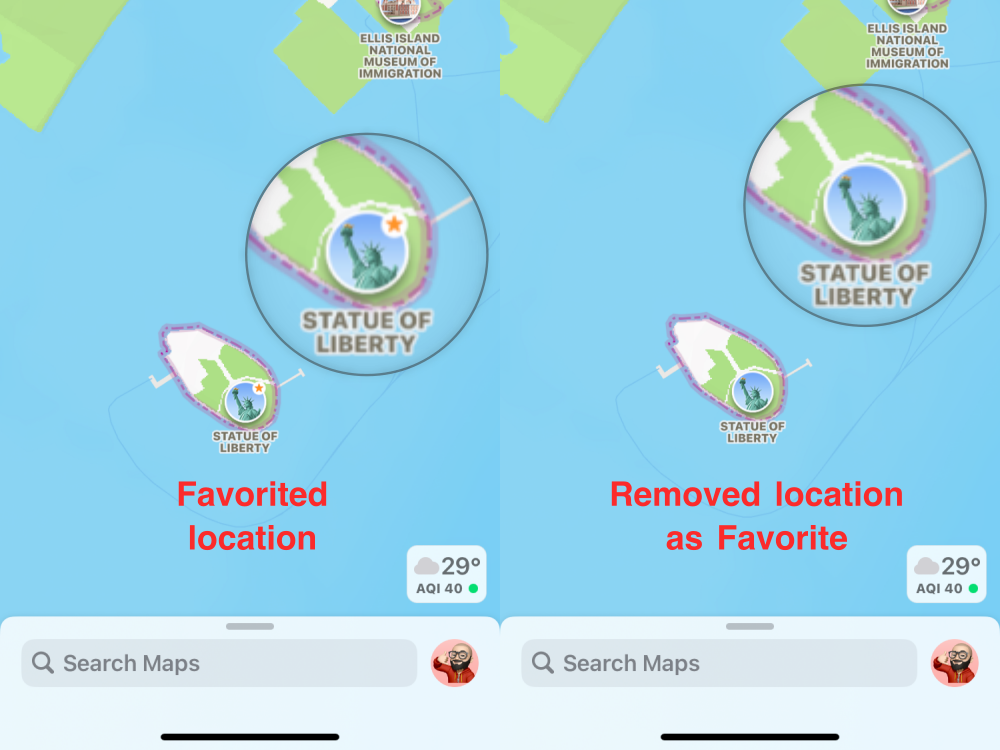
Ako môžete vidieť na obrázku vyššie, miesto, ktoré sme pridali ako obľúbené, je označené ikonou hviezdičky na ľavej snímke obrazovky. Na pravej snímke obrazovky sa značka hviezdičky už nezobrazuje, keď sme položku odstránili z Obľúbených.
To je všetko, čo potrebujete vedieť o odstraňovaní obľúbených položiek z Apple Maps v systéme iOS.
Súvisiace:
Máte nejaké RAR súbory, ktoré chcete previesť na ZIP súbory? Naučte sa, ako previesť RAR súbor na formát ZIP.
Držte vyrovnávaciu pamäť vyčistenú vo vašom webovom prehliadači Google Chrome pomocou týchto krokov.
Ukážeme vám, ako zmeniť farbu zvýraznenia textu a textových polí v Adobe Reader s týmto podrobným návodom.
Nájdite tu podrobné pokyny, ako zmeniť User Agent String vo webovom prehliadači Apple Safari pre MacOS.
Microsoft Teams v súčasnosti nepodporuje nativné prenášanie vašich stretnutí a hovorov na TV. Môžete však použiť aplikáciu na zrkadlenie obrazovky.
Zaujíma vás, ako integrovať ChatGPT do Microsoft Word? Tento sprievodca vám presne ukáže, ako to urobiť pomocou doplnku ChatGPT pre Word v 3 jednoduchých krokoch.
Zistite, ako vyriešiť bežný problém, pri ktorom bliká obrazovka v prehliadači Google Chrome.
Hľadáte osviežujúcu alternatívu k tradičnej klávesnici na obrazovke, Galaxy S23 Ultra od Samsungu poskytuje vynikajúce riešenie. S
Krížové odkazy môžu váš dokument výrazne sprístupniť, usporiadať a uľahčiť jeho používanie. Tento sprievodca vás naučí, ako vytvoriť krížové odkazy v programe Word.
Potrebujete naplánovať opakujúce sa stretnutia v MS Teams so svojimi spolupracovníkmi? Naučte sa, ako nastaviť opakujúce sa stretnutie v Teams.







